Excel怎么将多个工作表数据合并到一个表格中?
1、如下图,打开演示文件,文件中含有多个工作表,现在我们想要将这三个工作表数据合并到一起。

2、首先找到并点击【方方格子】选项卡

3、点击【汇总拆分】-【合并多表】
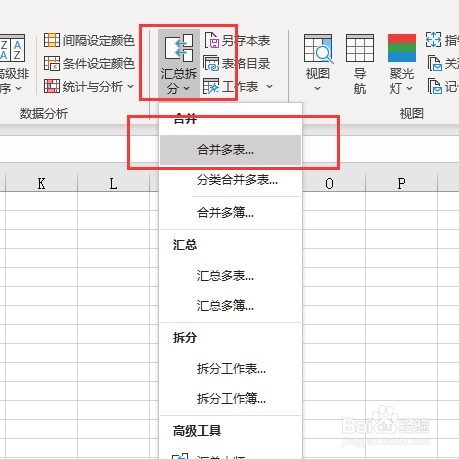
4、本文演示文件表头行数为1,所以我们将表头行数设置为1.
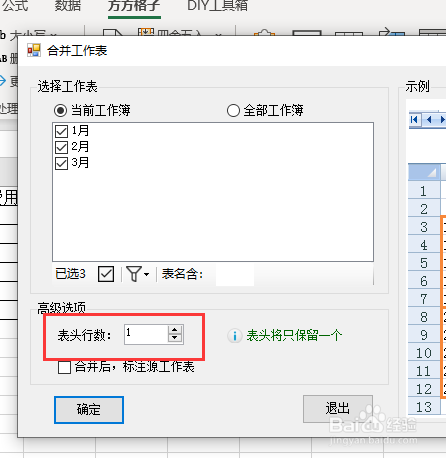
5、勾选【合并后,标注源工作表】
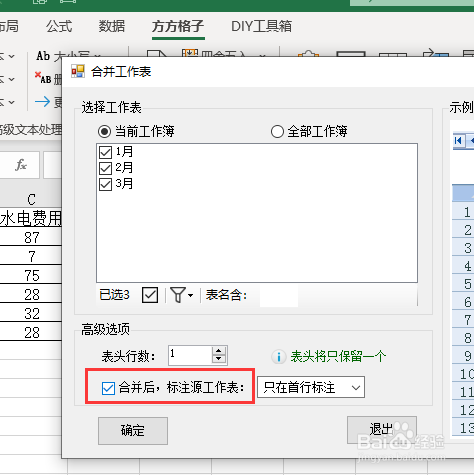
6、最后点击【确定】即可完成

7、完成效果如下图所示
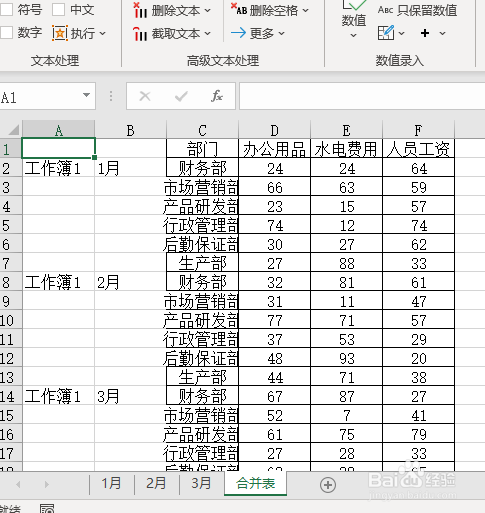
声明:本网站引用、摘录或转载内容仅供网站访问者交流或参考,不代表本站立场,如存在版权或非法内容,请联系站长删除,联系邮箱:site.kefu@qq.com。
阅读量:176
阅读量:53
阅读量:90
阅读量:124
阅读量:113